Nota
El acceso a esta página requiere autorización. Puede intentar iniciar sesión o cambiar directorios.
El acceso a esta página requiere autorización. Puede intentar cambiar los directorios.
En este tema se tratan los flujos de orquestación y se describe cómo crearlos en Microsoft Dynamics 365 Intelligent Order Management.
Los flujos de orquestación son un concepto central en Intelligent Order Management. Puede crear flujos de orquestación que determinen cómo se orquestan los datos obtenidos de proveedores configurados.
Intelligent Order Management admite la capacidad de definir flujos de orquestación para diferentes propósitos, como desde la aceptación de pedidos hasta el proceso de entrega y la recopilación y distribución de información de visibilidad del inventario.
Tipos de orquestación
Los tipos de orquestación controlan qué acciones y elementos se pueden usar para definir el flujo de orquestación. Actualmente, se admite un tipo de orquestación listo para usar. Se publicarán tipos de orquestación adicionales con el tiempo.
| Tipo | Propósito |
|---|---|
| Orquestación de pedidos | Permite a los usuarios definir un flujo de orquestación de un extremo a otro para los pedidos, desde la captura del pedido hasta el proceso de entrega y la facturación. |
Campos de orquestación
Un registro de flujo de orquestación consta de tres campos, como se enumeran en la siguiente tabla.
| Campo | Description |
|---|---|
| Nombre | Un nombre único proporcionado por el usuario. |
| Tipo de orquestación | Especifica el tipo de orquestación. |
| Creado el | La fecha y hora de creación del flujo de orquestación. |
| Estado | Un flujo de orquestación puede tener dos estados de estado:
|
Acciones y elementos
Las acciones y los elementos se pueden usar para definir el flujo de orquestación en la vista del diseñador. La siguiente tabla enumera acciones y elementos para el tipo de orquestación de pedidos.
| Acción o elemento | Description |
|---|---|
| Validar encabezado de pedido | Realiza la validación en el nivel del encabezado del pedido. |
| Validar línea de pedido | Realiza la validación en el nivel de línea del pedido. |
| Enviar a DOM | Envía pedidos y líneas de pedido al proveedor de administración de pedidos distribuidos (DOM) para la determinación del proceso de entrega. Se generan pedidos de proceso de entrega y líneas de pedido de proceso de entrega. |
| Asignar origen de proceso de entrega | Permite que la determinación del proceso de entrega se asigne mediante directivas y reglas simples definidas por el usuario. Se generan pedidos de proceso de entrega y líneas de pedido de proceso de entrega. |
| Enviar al proceso de entrega | Envía pedidos de proceso de entrega y líneas de pedido de proceso de entrega al proveedor del proceso de entrega. |
| Enviar a proceso de entrega: aplicaciones de finanzas y operaciones de Dynamics 365 | Envía pedidos y líneas de pedido a las aplicaciones de finanzas y operaciones. La determinación del proceso de entrega se lleva a cabo en las aplicaciones de finanzas y operaciones. |
| Enviar a factura | Envía pedidos y líneas de pedido al proveedor de facturación. |
| Personalizado | Permite agregar acciones definidas por el usuario al flujo de orquestación. Por ejemplo, una acción definida por el usuario se puede utilizar para orquestar pedidos a un proveedor personalizado. |
La siguiente tabla enumera otras acciones y elementos disponibles.
| Acción o elemento | Description |
|---|---|
| Condición | Le permite dividir el flujo de orquestación en dos rutas, sin restricción de que las rutas se fusionen nuevamente.
|
| Separador | Le permite dividir el flujo de orquestación en un número de rutas definidas por el usuario, sin restricción de que las rutas se fusionen nuevamente. Nota: La adición de una directiva de filtro en la acción posterior se utiliza para definir la división en la ruta. |
| Condición de la combinación | Le permite dividir el flujo de orquestación en dos rutas, con la restricción de que las rutas se fusionen nuevamente.
|
| Dividir combinación | Le permite dividir el flujo de orquestación en un número de rutas definidas por el usuario, con la restricción de que las rutas se fusionen nuevamente. Nota: La adición de una directiva de filtro en la acción posterior se utiliza para definir la división en la ruta. |
Crear un nuevo flujo de orquestación
Para crear y configurar un nuevo flujo de orquestación, siga estos pasos.
Vaya a Flujos de > orquestación.
Seleccione Nuevo para iniciar el proceso de creación del flujo de orquestación. Se abre el lienzo del diseñador de flujo de orquestación.
En la esquina superior izquierda, introduzca un nombre único como "Muestra de flujo de pedido de prueba".
En el campo Tipo de orquestación, seleccione Orquestación de pedidos.
En el campo Descripción, introduzca "Mi primer flujo de orquestación".
En el lienzo del diseñador, seleccione el símbolo más ("+") para agregar una Acción o un Elemento.
Seleccione Divisor-Fusionar. Aparece un cuadro de diálogo a la derecha.
En el campo Nombre, escriba "Dividir validación."
En Configuración del divisor, elimine Rama 1 e introduzca Origen de pedido 1 y después elimine Rama 2 e introduzca Origen de pedido 2.
En el lienzo del diseñador, en Origen de pedido 1, seleccione el símbolo más ("+") para agregar una Acción o un Elemento.
Seleccione Validar encabezado de pedido. Aparece un cuadro de diálogo a la derecha.
En el campo Nombre, escriba "Validación de prueba 1".
En el campo Eventos de entrada, seleccione Nuevo pedido.
Seleccione Agregar.
En el campo Políticas de filtro, seleccione Política de filtro: BigCommerce.
En el campo Políticas de ejecución, seleccione Política de validación del encabezado del pedido.
Seleccione Agregar.
En el lienzo del diseñador, en Origen de pedido 2, seleccione el símbolo más ("+") para agregar una Acción o un Elemento.
Seleccione Validar encabezado de pedido. Aparece un cuadro de diálogo a la derecha.
En el campo Nombre, escriba "Validación de prueba 2".
En el campo Eventos de entrada, seleccione Nuevo pedido.
Seleccione Agregar.
En el campo Políticas de filtro, seleccione Política de filtro: Orderful.
En el campo Políticas de ejecución, seleccione Política de validación del encabezado del pedido.
Seleccione Agregar.
Seleccione Publicar.
La siguiente ilustración muestra un flujo de orquestación de ejemplo denominado "Muestra de flujo de pedido de prueba".
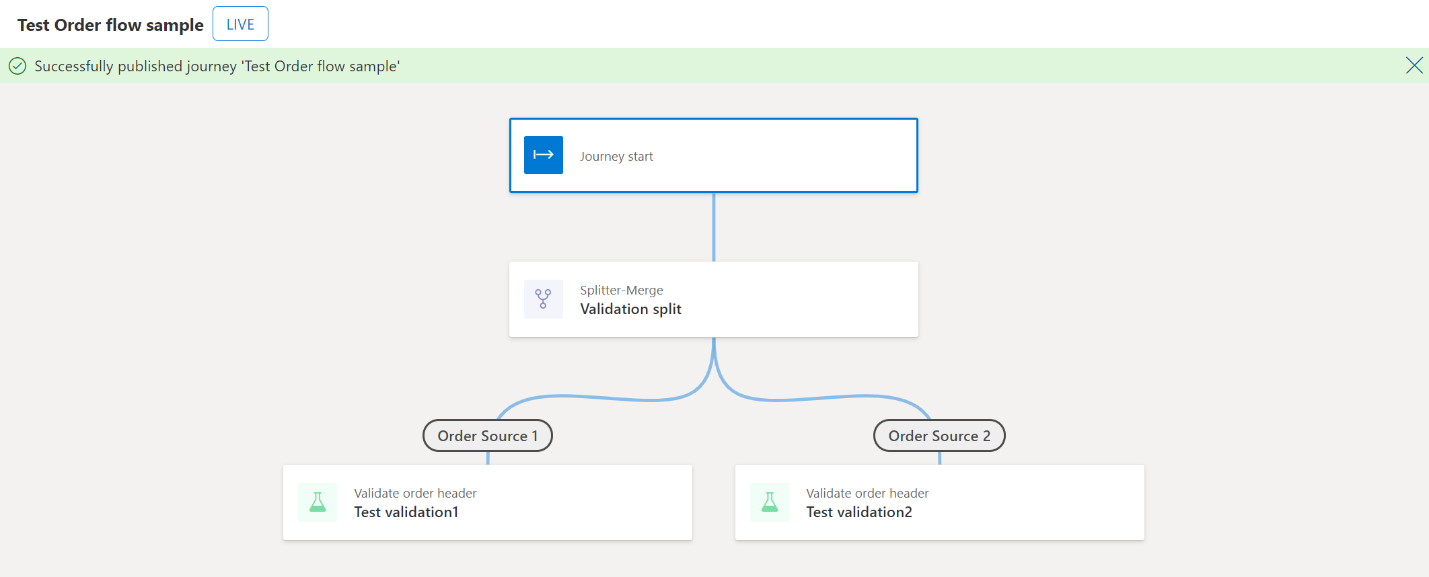
Nota
- Varios flujos de orquestación del mismo tipo pueden tener el estado "Publicado" simultáneamente. Un pedido y sus líneas pueden ser procesados por múltiples flujos de orquestación. Agregar y configurar políticas de filtro es importante si crea y publica varios flujos de orquestación.
- Un flujo de orquestación no se puede editar una vez publicado.
- Se puede detener un flujo de orquestación publicado, lo que actualizará el estado a "No publicado". Esto garantiza que los datos ya no fluirán a través de ese flujo de orquestación.
- Puede recibir un mensaje que explica que un flujo de orquestación detenido no se puede reiniciar. Este mensaje se genera incorrectamente desde la plataforma del diseñador y no se aplica a la implementación del diseñador en Intelligent Order Management.
- Se puede editar y volver a publicar un flujo de orquestación no publicado, lo que actualizará el estado a "Oublicado". Esto garantiza que los datos fluirán de nuevo a través de la nueva versión del flujo de orquestación.